Discord でメッセージ通知が表示されますが、読むべき未読メッセージがありませんか? Discord アプリで問題が発生し、不要なメッセージのアラートが発生している可能性があります。問題を解決するには、Discord およびデスクトップまたはモバイルデバイスのあちこちでいくつかのオプションを調整できます。 Discord で不要な通知が表示されないようにする方法を説明します。
Discord が上記のような奇妙な動作をする理由としては、受信メッセージを完全に開いていない、アプリに軽度の不具合がある、アプリのキャッシュ ファイルが破損している、古いバージョンのアプリを使用しているなどが考えられます。

すべての内容を確認して読み取りますDiscord メッセージ
修正を適用する前に、未読の Discord アカウント内のメッセージ をすべて読んでいることを確認してください。メッセージ リストのどこかに 1 つ以上の未読メッセージが残っている可能性があり、そのためにアプリに未読メッセージ バッジが表示されます。
この問題は、Discord アプリで未読メッセージをすべて開くことで解決できます。
デスクトップ上
モバイルの場合
Discord の Nitro サブスクリプション プロモーションを確認してください
未読の Discord メッセージをすべて開いても通知アラートが表示される場合は、Discordのニトロ 件のプロモーション メッセージにまだアクセスしていない可能性があります。 Discord はこのメッセージをすべてのユーザーに送信しました。このメッセージを開いて読むまで、通知バッジが表示され続けます。
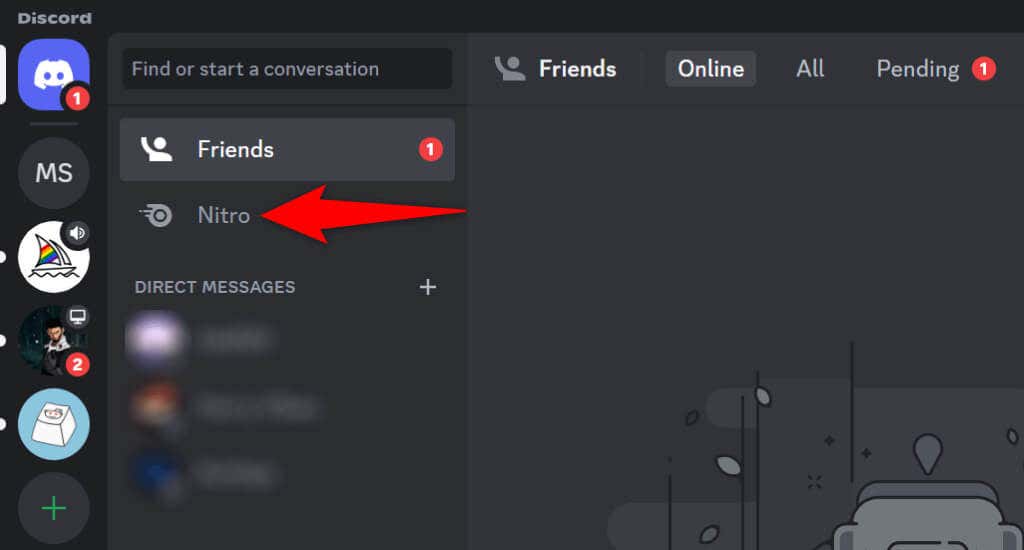
これを行うには、デスクトップまたは携帯電話で Discord を開き、Nitroを選択します。このメッセージにアクセスすると、メッセージ アラートは消えます。
デバイスで Discord を完全に閉じて再起動します
実際のメッセージのないメッセージ通知が残っている場合は、Discord デスクトップまたはモバイル アプリで問題が発生している可能性があります。このようなアプリの不具合は、読むメッセージがないときにメッセージ アラートが表示されるなど、多くのランダムな問題を引き起こす可能性があります。.
これらのアプリの軽微な問題は Discord アプリを終了して再起動する までに解決できます。
Windows 11 および 10 の場合
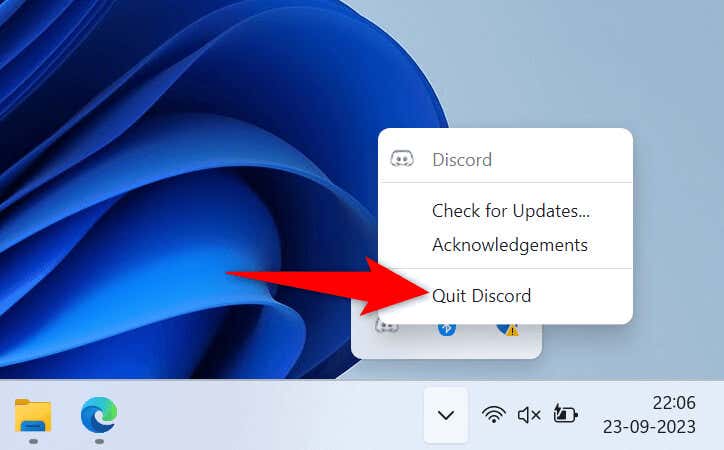
- お好みの方法で Discordを再起動します。
macOS の場合
Android の場合
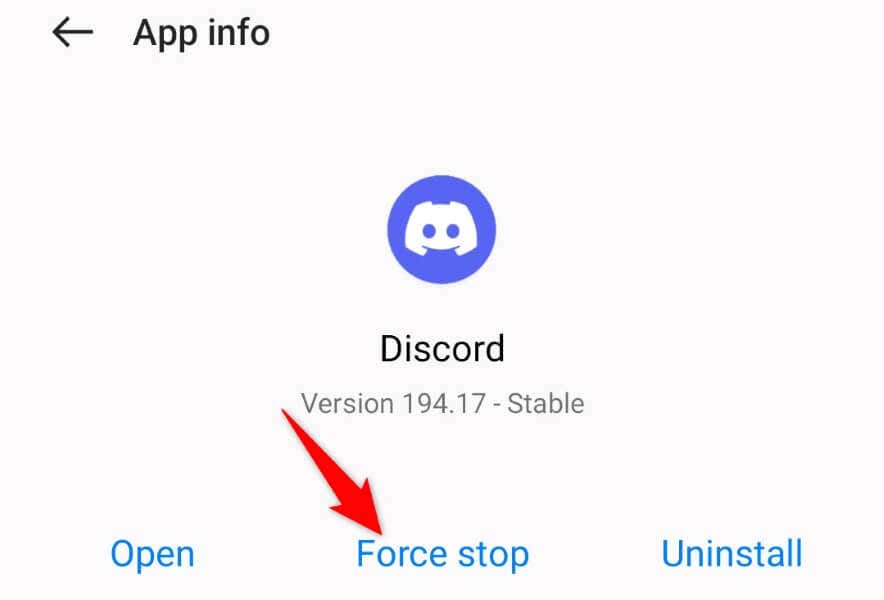
iPhone の場合
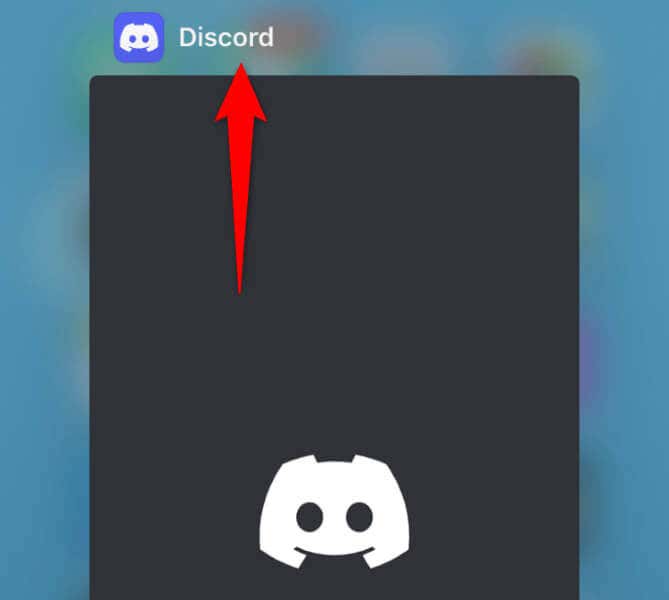
Discord の通知設定を確認してください
Discordの通知に関する問題 がある場合は、アプリのアラート設定を見直して、間違ったものが指定されていないことを確認してください。アプリのアラートをオフまたはオンに切り替えると、問題が解決される可能性があります。
デスクトップ上
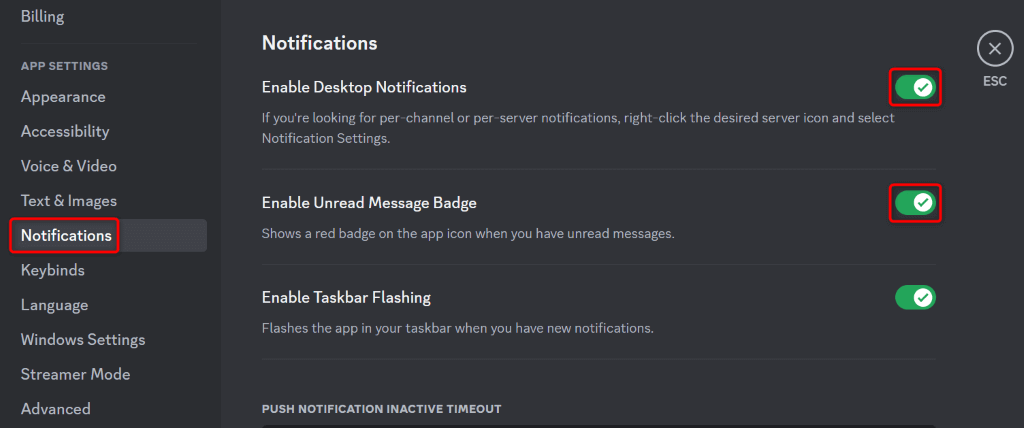 <オルスタート = "5">
<オルスタート = "5">
モバイルの場合
- .
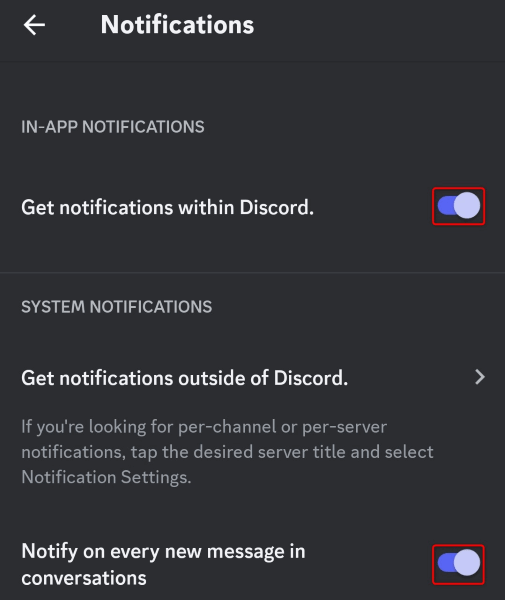
Discord のキャッシュ ファイルをクリアします
Discord はアプリのエクスペリエンスを向上させるためにさまざまなコンテンツをキャッシュします。 アプリのメッセージ通知 に関する問題が発生した場合は、アプリのキャッシュされたコンテンツをクリアしてエラーを解決する価値があります。これは、キャッシュされたファイルが破損している可能性があり、読むメッセージがない場合でもアプリに通知バッジが表示されるためです。
Discord アプリのキャッシュをクリアしても、チャット、サーバー、その他のデータは失われないことに注意してください。また、iPhone ではアプリのキャッシュ ファイルをクリアできません。アプリのキャッシュされたコンテンツを削除するには、アプリを削除する必要があります。
Windows 11 および 10 の場合
%appdata%\discord
キャッシュ
コード キャッシュ
GPUCache

macOS の場合
~/Library/Application Support/discord
キャッシュ
コード キャッシュ
GPUCache
Android の場合
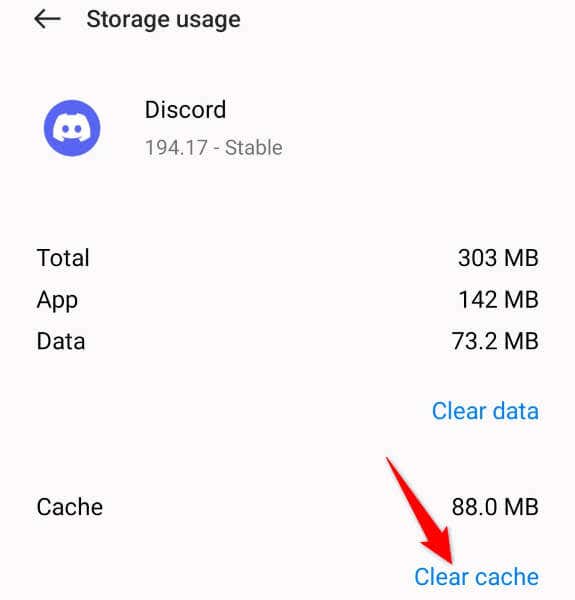
Discord アプリを更新します
長期間 Discord を更新していない場合は、アプリのバージョンが古いことがメッセージ通知の問題の原因である可能性があります。この問題は アプリを最新バージョンに更新する までに修正できます。
デスクトップ上
Android の場合
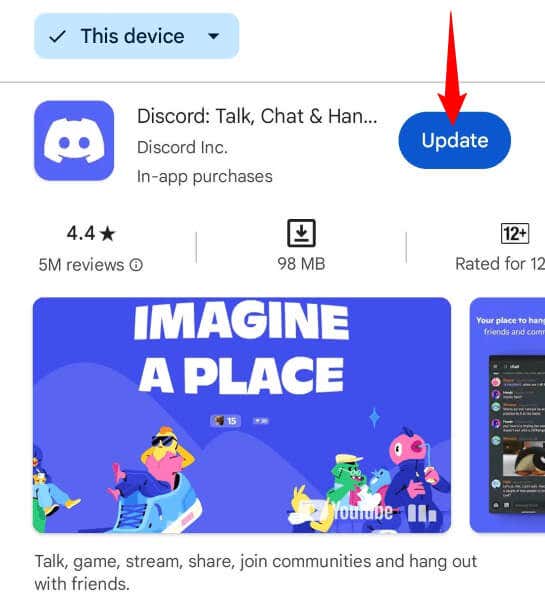
iPhone の場合
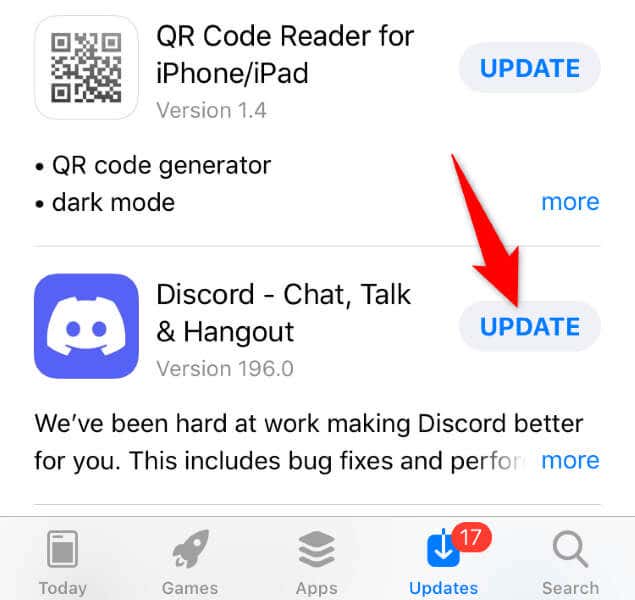
デバイスから Discord を削除して再インストールする
Discord に未読メッセージがないにもかかわらず、迷惑メッセージの通知が引き続き表示される場合は、アプリ自体に問題がある可能性があります。このようなコアレベルの破損は、アプリに多くの問題を引き起こす可能性があります。
この場合、アンインストール してデバイスにアプリを再インストールして問題を解決できます。これを行っても、チャット、サーバー、その他のデータは削除されません。アプリでアカウントに再度ログインすると、これらのアイテムを同期できます。
Windows 11 の場合
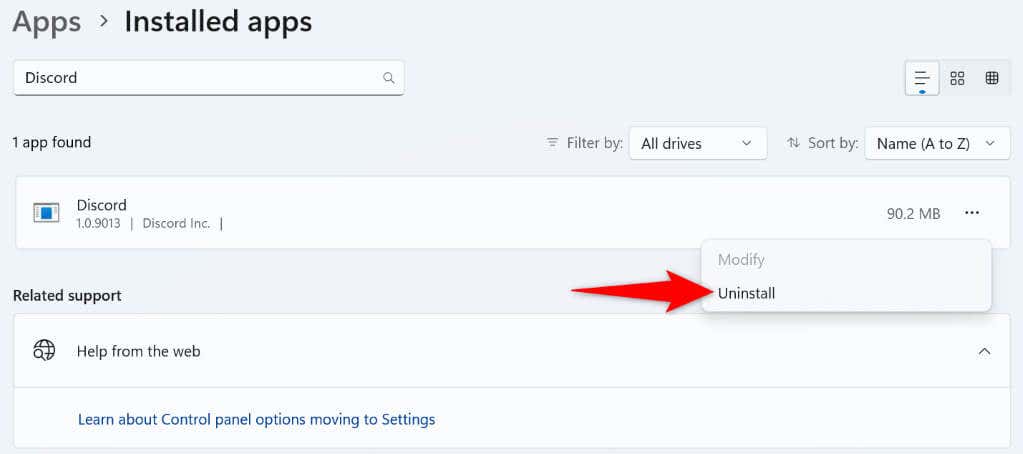
Windows 10 の場合
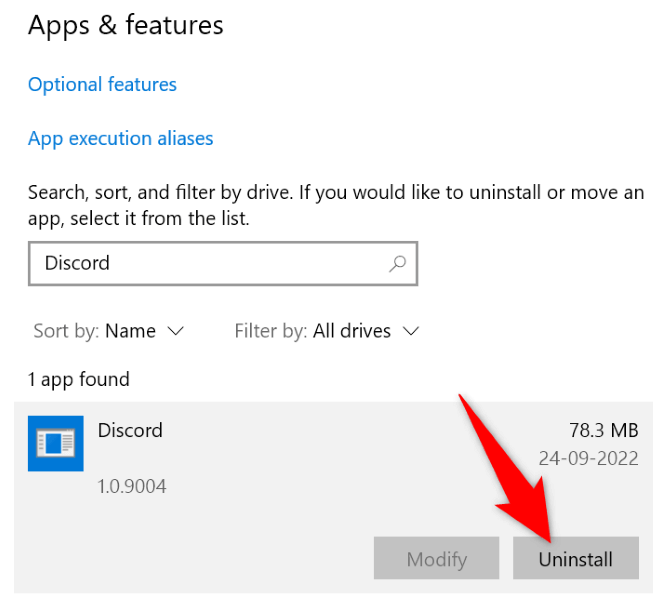
macOS の場合
Windows または Mac コンピュータから Discord を削除した後、Discord ウェブサイト にアクセスし、アプリをダウンロードして、マシンにアプリをインストールします。
Android の場合
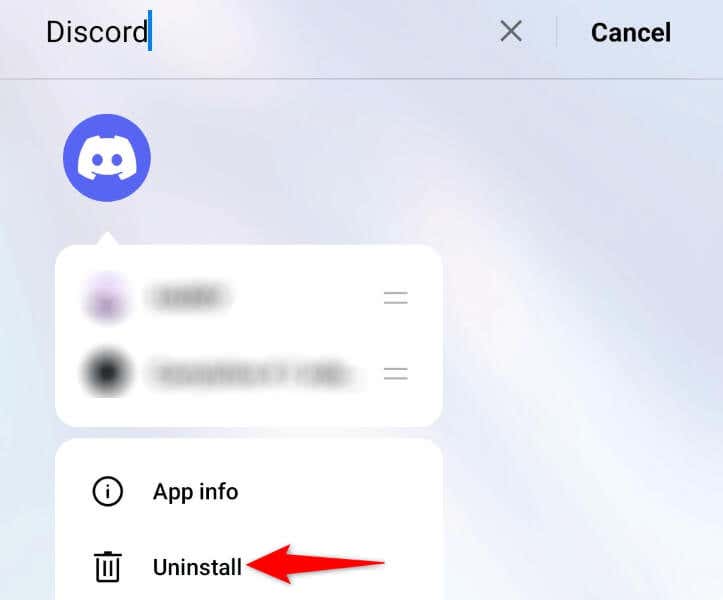
- プロンプトで アンインストールを選択します。
- Play ストアを開き、Discordを見つけて、インストールを選択します。
iPhone の場合
デスクトップとモバイルで Discord の障害のあるメッセージ通知アラートを削除する
通知アラートに問題があると、アカウントに未読メッセージがないにもかかわらず、未読メッセージがあるように思われます。上記のガイドで説明されている方法を使用して このDiscordエラーを修正してください できます。これを完了すると、アプリはランダムな通知バッジの表示を停止し、問題は解決します。.